Aptuveni pirms divām nedēļām Microsoft runāja par savu nākamo operētājsistēmu Windows 10 un parādīja dažas no atdzistajām funkcijām, kas pieejamas operētājsistēmā Windows 10. Tie, no kuriem skatījāt notikuma tiešraidi, iespējams, ir pamanījuši jauno pārredzamo izvēlni Sākt.
Visi notikuma laikā parādītie līdzekļi nav pieejami pašlaik pieejamajā 9926 ēkā, jo abi ir atšķirīgi. Šī iemesla dēļ nav iespējams ieslēgt caurspīdīgo izvēlni Sākt 9926 sistēmā Windows 10.
Tas nozīmē, ka tie no jums, kuri nevar gaidīt nākamā Windows 10 būvdarbu oficiālo izlaišanu, var izmantot nelielu programmatūru, ko sauc par Glass2K, lai padarītu ēkas 9926 sākuma izvēlni caurspīdīgu.

Glass2K ir mazs rīks, kas tika izlaists pirms pāris gadiem, lai pielāgotu Windows 7 Start izvēlnes un uzdevumjoslas pārredzamības līmeni, bet tas pārsteidzoši darbojas arī operētājsistēmā Windows 10. Tas ļauj jums pielāgot caurspīdīgumu. Otrs Glass2K lietojums ir tas, ka tas ļauj jums vēlreiz padarīt Windows 10 uzdevumjoslu pārredzamu.
Padariet izvēlni Start (Sākt) pārredzamu sistēmā Windows 10
Sekojiet tālāk sniegtajiem norādījumiem, lai padarītu Windows 10 Start izvēlni caurspīdīgu, izmantojot Glass2K programmatūru.
1. solis: apmeklējiet šo lapu, lai lejupielādētu Glass2K programmatūru. Kā minēts iepriekš, tas pēdējo reizi tika atjaunināts pirms pāris gadiem, bet ir saderīgs ar 32 un 64 bitu Windows 10 versijām.
2. solis: palaidiet Glass2K utilītu, lai skatītu nākamo ekrānu. Glass2K ir savrupais rīks un neprasa instalāciju.
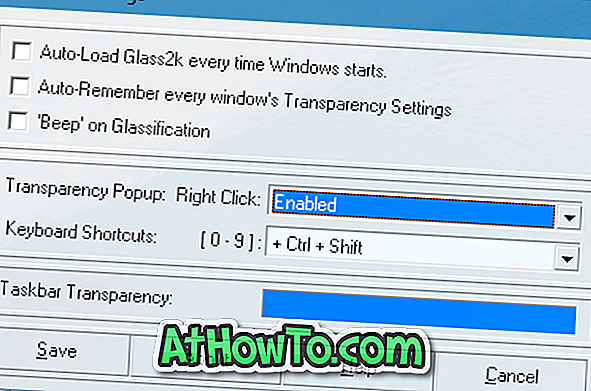
Vienkārši noklikšķiniet uz pogas Saglabāt.
3. solis: Nospiediet Windows logotipa taustiņu, lai redzētu izvēlni Sākt. Kad ir atvērta izvēlne Sākt, izmantojiet Ctrl + Shift + 0-9 karsto taustiņu, lai mainītu izvēlnes Sākt pārredzamības līmeni. Tas ir, piemēram, nospiežot taustiņu Ctrl + Shift + 1, izvēlne Sākt būs pilnīgi caurspīdīga.
4. solis: Un, ja vēlaties, lai uzdevumjosla būtu caurspīdīga, atveriet Glass2K iestatījumus un pielāgojiet tos sadaļā Uzdevumjoslas caurspīdīgums.
1. PIEZĪME: Ar noklusējuma iestatījumiem Glass2K automātiski neielādējas ar Windows. Tāpēc pārliecinieties, ka ikreiz, kad Windows palaiž, pārbaudiet Automātiskā ielāde Glass2K. Un arī pārliecinieties, ka pārbaudāt opciju Automātiski atcerēties katra loga pārredzamības iestatījumu.
2. PIEZĪME. Izmantojot noklusējuma iestatījumus, ar peles labo pogu noklikšķinot uz loga vai izvēlnē Start2 Glass2K tiek parādīta izvēlne, kas palīdzēs jums pielāgot atvērtā loga caurspīdīguma līmeni, bet, iespējams, vēlaties atspējot, lai izvēlne netiktu redzama ikreiz, kad noklikšķināt ar peles labo pogu logā.
Lai to atspējotu, atveriet Glass2K iestatījumus un pēc tam nolaižamajā izvēlnē blakus Pārredzamības uznirstošajam peles labo pogu noklikšķiniet uz Disabled.










![Kā instalēt Windows 7 uz USB Flash / cieto disku [Easy Way]](https://athowto.com/img/windows-7-guides/269/how-install-windows-7-usb-flash-hard-drive.png)



